2019.00
El software Trimble Access versión 2019.00 se lanzó en Mayo de 2019. Para descargar estas notas de la versión como un archivo PDF, haga clic en este enlace.
Estas notas de lanzamiento describen las características nuevas y cambios disponibles en esta versión del software Trimble® Access™.
Compatibilidad con el sistema operativo de 64 bits
Trimble Access version 2019.00 is now a 64-bit application and the following apps are available now: Topografía General, Carreteras, Túneles, Minas and Tuberías. Additional applications such as Control are coming soon.
Trimble Access versión 2019.00 solo puede instalarse en controladores de 64 bits. Los controladores de Trimble compatibles – el controlador Trimble TSC7 y el Trimble T7 y la tableta T10 son de 64 bits. Si instala Trimble Access en una computadora de escritorio, portátil o tableta de otro fabricante, tendrá que asegurarse de que sea de 64 bits. La mayoría de las computadoras fabricadas en los últimos 10 años son de 64 bits.
Nuevo hardware compatible
Compatibilidad con la tableta Trimble T7
Trimble Access versión 2019.00 es compatible con la nueva tableta Trimble T7, que proporciona todas las capacidades del controlador Trimble TSC7 en un formato de tableta ultra resistente. La tableta T7 cuenta con una pantalla multitáctil de 7 pulgadas de alta definición, 4 teclas de función programables, sistema operativo Windows 10 Professional, 8 GB de RAM y 128 GB de almacenamiento interno.
Características nuevas
Compatibilidad con servicios de mapa web (WMS)
Ahora podrá añadir datos de uno o más servicios de mapa web (WMS) al mapa. Los servicios de mapa web son una forma fácil de proporcionar un contexto a los datos en el mapa sin tener que preparar archivos de mapas de fondo tales como archivos. jpg o. tif para cubrir el área del proyecto.
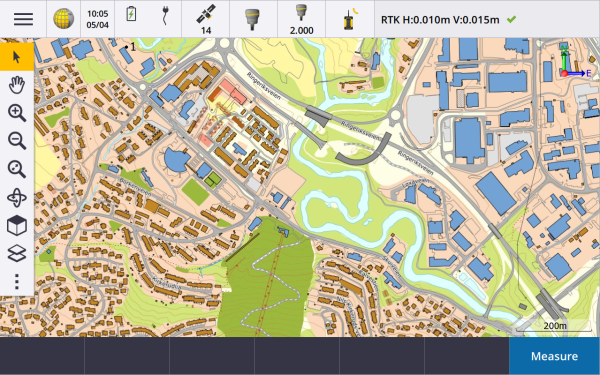
Los servicios de mapa web disponibles dependen de su ubicación. Para utilizar un servicio de mapa web, añada el WMS e introduzca el URL que utiliza para recuperar datos del servicio. Trimble Access guarda la información de configuración para cada WMS en un archivo de configuración .wms en la carpeta Trimble Data / Archivos de sistema.
Cuando está conectado al WMS, podrá controlar la visibilidad de datos WMS (incluyendo subcapas) en la pantalla Mapa activo.
Para obtener más información, consulte el tema Servicios de mapa web (WMS) en la Ayuda de Trimble Access.
Barra de herramientas CAD para crear líneas en el mapa
Trimble Access 2019.00 incluye la barra de herramientas CAD en el mapa. La barra de herramientas CAD le permite fácilmente usar códigos de control para crear características de líneas, arcos y polígono en el mapa a medida que mide puntos o al trazar características utilizando puntos que ya están en el trabajo. Las herramientas disponibles en la barra de herramientas CAD dependen de si la barra de herramientas CAD está en el modo de medición o en el Modo de dibujo.
La barra de herramientas CAD es similar a la que es compatible con tabletas con versiones previas de Trimble Access a la 2018.00, pero ahora está disponible para todos los controladores y puede utilizarse con todas las formas de medición incluyendo Medir códigos y la pantalla Vídeo.
Hay disponibles botones barra de herramientas CAD para cada uno de los códigos de control de característica compatibles con Trimble Access. Ahora puede crear fácilmente líneas, arcos, curvas suaves, rectángulos o círculos y definir distancias al eje horizontales o verticales presionando en el botón de la barra de herramientas adecuado y seleccionando el código de característica de línea que desea utilizar para identificar la característica.
Podrá fácilmente configurar los botones CAD disponibles en la barra de herramientas pulsando y sosteniendo en un botón y seleccionando el botón nuevo.
Para usar la barra de herramientas CAD, la biblioteca de características actualmente seleccionada debe contener definiciones para los códigos de control requeridos y el código de característica asignado a la característica debe definirse como una línea.
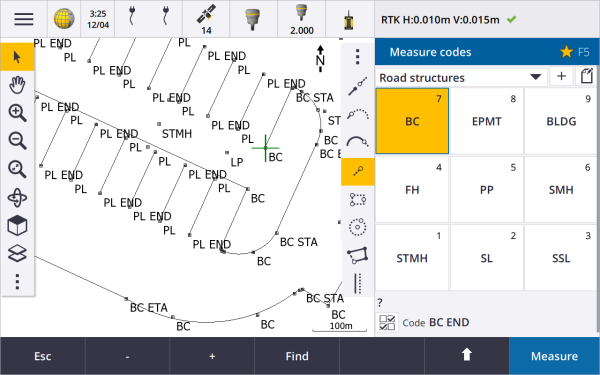
Para obtener más información, consulte el tema Barra de herramientas CAD en la Ayuda de Trimble Access.
Mejoras
Mejoras a la visualización de datos de escaneado SX10
Trimble Access 2019.00 incluye las siguientes mejoras para los datos de escaneado capturados utilizando un instrumento Estación total de escaneado Trimble SX10:
- Trimble Access ahora tiene una carga de detalles dinámica de nubes de puntos según el campo de visión, de modo que al acercar, el software cargue dinámicamente más detalles desde el área con zoom.
- Trimble Access ahora puede manejar trabajos que contienen un gran número de puntos de escaneo SX10. El tamaño del trabajo ahora solo está limitado efectivamente por la cantidad de espacio disponible en el controlador.
- Dos nuevos modos de color para punto de escaneo nubes que se muestran en la pantalla de mapa o de vídeo. Ahora podrá colorear la nube de puntos para indicar la elevación de los puntos o la intensidad reflexiva de los puntos utilizando un color (la intensidad reflexiva de los puntos utilizando escala de grises ya era compatible).
Las siguientes imágenes muestran los mismos datos de escaneado en versiones previas de Trimble Access (izquierda) y con carga de detalles dinámicos en la versión 2019.00 (derecha):
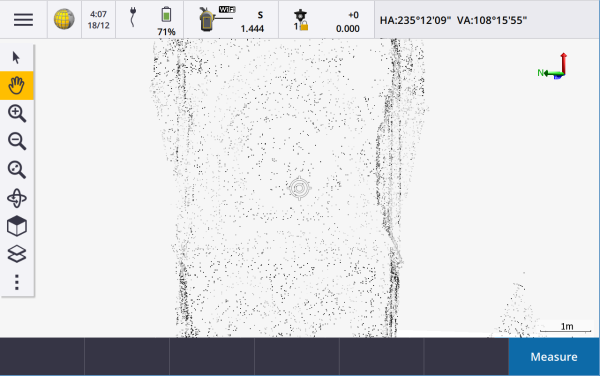
|
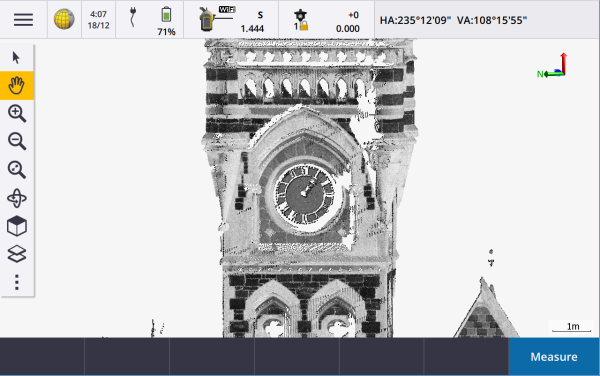
|
Mejoras a Favoritos y Funciones
Favoritos y Funciones le permiten crear accesos directos a pantallas de software, controles de mapa o para habilitar/inhabilitar una función de instrumento o receptor.
En Trimble Access 2019.00, podrá crear grupos de favoritos y funciones y luego utilizar el grupo que concuerda con su flujo de trabajo. Por ejemplo, puede usar un grupo cuando utiliza un estación total de escaneado SX10 y otro grupo cuando utiliza un receptor R10. Los favoritos pueden accederse desde la pantalla Favoritos. Active una función presionando la tecla de función adecuada. Al utilizar grupos, la función que está habilitada cuando presiona F3 por ejemplo, depende de si está utilizando el grupo de funciones SX10 o R10.
Hemos añadido más funciones a la lista Asignar funciones especiales. Para asignar un método abreviado de la tecla de función a una función de software para la que no hay ningún icono , presione
en la pantalla Favoritos y presione + en la tecla de función que desea utilizar y seleccione la función que desea asignar. Algunas de las funciones recientemente añadidas son:
- Tecla 1-4: Acciona el comando en la tecla correspondiente en la pantalla actual (1 a 4, izquierda a derecha).
- Nivel de zoom: Cuando está conectado a un instrumento SX10, haga zoom al nivel de zoom preferido. Configure más de uno si con frecuencia cambia entre un par de niveles de zoom.
- Ver área de interés: Vuelva a la vista del mapa que ha configurado como el área de interés.
- Alternar el IFC Sólido/Estructura de alambre: Cambiar entre mostrar los modelos IFC como objetos sólidos o estructura de alambre.
Para obtener más información, consulte el tema Pantallas y funciones favoritas en la Ayuda de Trimble Access.
Mejoras en archivos IFC
Trimble Access 2019.00 incluye las siguientes mejoras para archivos IFC:
- Recarga más rápida de archivos IFC una vez que se ha utilizado el archivo en Trimble Access, incluso al reabrir el trabajo o al utilizar el mismo archivo IFC en un trabajo diferente.
- Ahora podrá calcular el punto central de una superficie en un modelo IFC. Para ello, seleccione la superficie en el mapa y luego seleccione Calcular punto central en el menú para presionar y mantener presionado. Esto es útil para encontrar el punto central de un bulón o cilindro de modo que pueda replantearlo.
- Ahora podrá medir a una superficie en un modelo IFC. Para ello, seleccione la superficie en el mapa y luego seleccione Medir a la superficie seleccionada en el menú para presionar y mantener presionado. Esto es útil para determinar la distancia perpendicular desde la superficie física al diseño.
- Las capas ahora se denominan en base al atributo IFCPRESENTATIONLAYERASSIGNMENT en el archivo IFC, lo que significa que las capas se denominan de forma más adecuada y a menudo se mostrarán más capas en Trimble Access, facilitando la selección de las capas en las que está interesado.
- Las líneas de cuadrícula en los archivos IFC ahora son compatibles.
- Ahora podrá utilizar archivos. ifczip directamente en la pantalla Mapa activo como un archivo .ifc.
- Ahora podrá configurar una tecla de función en el controlador para cambiar entre una vista de estructura de alambre y una vista sólida del modelo IFC.
- Ahora podrá replantear y revisar las coordenadas de un punto (vértice) en un archivo IFC sin que un punto se copie de inmediato al trabajo. Ahora, los puntos de un archivo IFC se copian solo cuando los selecciona para una operación Cogo. Esto es consistente con la manera en la que Trimble Access funciona con puntos de archivos CSV.
Hemos resuelto varios problemas con archivos IFC, donde:
- Los archivos IFC de gran tamaño producían varios problemas de software, incluyendo advertencias de memoria baja, errores de aplicación o no se cargaban en el mapa.
- Los archivos IFC con traducciones de sistemas de coordenadas muy grandes aplicadas no se mostraban correctamente en el mapa.
- Las líneas blancas en el archivo IFC no se mostraban cuando la opción Estructura de alambre se seleccionaba en la pantalla Mostrar en el mapa. Ahora, las líneas blancas se muestran de color negro.
- A veces los bordes de objetos sólidos no aparecían en el mapa.
Compatibilidad con superficies en un archivo LandXML
Ahora podrá usar una superficie en un archivo LandXML para:
- Medir a una superficie
- Replantear un MDT
- Replantear con respecto a un MDT
Para ello, copie el archivo LandXML en la carpeta de proyectos correspondiente. Cuando selecciona la superficie a utilizar al medir o replantear, el campo MDT lista todas las superficies en el archivo LandXML. Seleccione la superficie requerida.
Compatibilidad con superficies en un archivo DXF
Ahora podrá replantear, medir a y replantear relativo a una superficie en un archivo DXF.
Revisar la información de atributo en archivos DXF, Shape y LandXML
Ahora podrá revisar la información de atributo en Trimble Access entidades en un archivo DXF, Shapefile o LandXML en que tiene tipos de característica asociados con los mismos Para ello, seleccione las entidades en el mapa, luego presione Revisar. Si ha seleccionado más de una entidad, selecciónela en la lista y presione Detalles.
Para ver información de atributos para entidades Shapefile, el archivo Shapefile debe tener un archivo .dbf asociado.
Para obtener más información, consulte el tema Archivos DXF, Shape y LandXML en la Ayuda de Trimble Access.
Mejoras al mapa
En Trimble Access 2019.00, el icono reemplaza al icono
en la barra de herramientas del mapa y la barra de herramientas de vídeo. Presione
para acceder a las opciones de mapa incluyendo configuraciones, escaneados y configuraciones de filtro. En la pantalla Vídeo, presione
para acceder a las configuraciones, opciones de instantánea y configuraciones de filtro.
Pan al punto y Pan hasta aquí ahora están disponibles en el botón en la barra de herramientas Mapa. Pan hasta aquí es un método abreviado útil para centrar el mapa en la ubicación actual en el mapa. Para ver más opciones, por ejemplo, para cambiar la escala a la que desea hacer zoom, seleccione Pan al punto y especifique sus configuraciones y luego presione la tecla Aquí en la pantalla Pan al punto.
Se ha eliminado la pantalla Opciones previamente disponible en la pantalla Mapa activo en versiones previas, y la configuración Monocromátic y Partir polilíneas, Elevación DXF nula y Crear nodos para archivos DXF, Shape y LandXML ahora se encuentran en la pantalla Configuraciones del mapa. Para especificar estas configuraciones, presione y seleccione Configuraciones.
Visualización de MDT en la vista de la sección transversal
Al replantear una alineación donde la opción Mostrar desm/terra en está configurada en MDT o Diseño + MDT, el MDT seleccionado ahora se muestra en la vista de la sección transversal. Se mostrará en la posición actual como una línea verde e incluirá un círculo en el MDT indicando la posición proyectada verticalmente en la superficie.
Función calculadora de distancias verticales
La Calculadora ahora proporciona una tecla Dist. v. Presione Dist. v. para calcular la distancia vertical entre dos puntos. Presione Aceptar para copiar el valor calculado en la calculadora para utilizarlo en otros cálculos.
Botón Actualizar en las pantallas Proyectos y Trabajos
El botón Actualizar ahora siempre está disponible en las pantallas Proyectos y Trabajos. Previamente, el botón Actualizar solo estaba disponible cuando iniciaba sesión en Trimble Connect. Presione
para ver proyectos o trabajos nuevos, por ejemplo, proyectos o trabajos recientemente compartidos con usted en Trimble Connect o si ha utilizado File Explorer para copiar un proyecto o trabajo en la carpeta Proyectos en el controlador.
Revisión de atributos en Revisar trabajo
Al revisar un punto que tiene atributos en la pantalla Revisar trabajo, ahora podrá ver los campos de atributo y sus valores sin tener que presionar Editar. Para cambiar los valores de atributo, presione Editar y luego presione Atrib.
Cambios al trabajar con puntos de escaneado SX10
Trimble Access 2019.00 incluye los siguientes cambios al manejo de puntos de archivos de escaneado creados utilizando un Estación total de escaneado Trimble SX10:
- Ahora podrá revisar los puntos de un archivo de escaneado sin que se los copie de inmediato en el trabajo. Ahora, los puntos de un archivo de escaneado se copian solo cuando los selecciona para una operación Cogo. Esto es consistente con la manera en la que Trimble Access funciona con puntos de archivos CSV.
- Al seleccionar puntos de un archivo de escaneado para replantear o revisar, el software ahora limita el número de puntos de escaneado que se pueden seleccionar hasta un máximo de 20 puntos por vez. Esto significa que el software ya no le permite seleccionar puntos de escaneado SX10 para el replanteo o revisión arrastrando un cuadro alrededor de los mismos. Para seleccionar menos de 20 puntos de escaneado, presione en los puntos individuales en el mapa.
Selección de canales Wi-Fi en el instrumento SX10
Ahora podrá seleccionar el canal Wi-Fi que se utilizará para comunicarse con el Estación total de escaneado Trimble SX10. Esto puede ser útil en entornos Wi-Fi congestionados. Para configurar el canal Wi-Fi, el controlador debe estar conectado al SX10 y debe tener el firmware S2.2. x o posterior instalado. Presione y seleccione Instrumento / Configs instrumento. Presione Wi-Fi y seleccione el canal requerido.
Límite de secuencia de poligonal extendido a 200 estaciones
Podrá tener hasta 200 estaciones colgantes en una poligonal. En versiones previas, si excedía 50 estaciones colgantes, no se coordinaban.
La salida de datos GDM y pseudosalida NMEA
Trimble Access ahora puede sacar datos de medición a otro dispositivo tal como un ecosonda o una computadora que ejecuta software de otros fabricantes, cuando está conectado a un instrumento convencional compatible. Las versiones previas de Trimble Access eran compatibles con la generación de datos de medición solo cuando estaban conectados a un instrumento Trimble VX o S Series.
Los instrumentos Trimble VX y S Series pueden sacar datos a través del conector de la parte inferior, de modo que pueda generar datos de medición del instrumento o del controlador. Para otros instrumentos, deberá conectar el controlador al instrumento y conectar el dispositivo al controlador para sacar datos del controlador al dispositivo.
Para obtener más información, consulte el tema Salida datos en la Ayuda de Trimble Access.
Información de servicio de FOCUS 30/35
Cuando está conectado a una estación total Spectra Geospatial FOCUS 30 ó 35, podrá presionar la tecla Servicio en la pantalla Configs instrumento para ver la fecha de vencimiento del siguiente servicio de instrumento.
Métodos para Medir topo en el modo de rastreo
Al medir un punto topo con el modo de rastreo habilitado, el campo Método en el formulario Medir topo ahora lista todos los métodos, en lugar de solo los métodos que son compatibles con modo de rastreo.
Alturas de prisma doble en la barra de estado
Al medir un punto con un desplazamiento de prisma doble, la barra de estado ahora muestra los dos valores de constante de prisma.
Nueva compatibilidad con PRN de BeiDou
La constelación BeiDou ahora transmite números PRN hasta 63. Trimble Access ahora es compatible con esto cuando se utiliza con el firmware del receptor Trimble R Series versión 5.41 y posteriores.
Cambio de trabajos durante un levantamiento
Al realizar operaciones de trabajo en archivos de trabajo que no sean el trabajo actual, Trimble Access ahora comprueba si hay un levantamiento activo. Si lo hay, le pedirá finalizar el levantamiento antes de continuar.
Mejoras al emulador GNSS
Trimble Access versión 2019.00 incluye las siguientes mejoras al emulador GNSS:
- La opción Mover móvil aquí ahora está disponible en el menú para presionar y mantener presionado en el mapa cuando se seleccionan entidades en el mapa. En versiones previas, esta opción solo estaba disponible si no se seleccionaba nada en el mapa.
- Cuando presiona Aceptar en el formulario Emulador GNSS, el formulario se cerrará y ahora mostrará el mapa, en lugar de volver a la pantalla Acerca de.
- La ventana Emuladores GNSS DOS ahora se cierra automáticamente cuando apaga el receptor o cierra el software.
Para obtener más información, consulte el tema Para simular una conexión a un receptor GNSS en la Ayuda de Trimble Access.
Geoid model selection enhancements
Trimble Access now uses either the geoid model name or the geoid model filename to locate the appropriate geoid model. When selecting a geoid model, the geoid model name is now shown alongside the geoid model filename. When creating a job from a JobXML file, the appropriate geoid model is now automatically found using the geoid model name written into the JobXML file.
Actualizaciones de la base de datos del sistema de coordenadas
- Se han añadido zonas de sistema de coordenadas y modelo geoidal para Vietnam.
- Se han actualizado las referencias al sistema de coordenadas para Eslovaquia.
- Se ha añadido el sistema de condado CCSF-CS13 para San Francisco.
- Se han añadido cuadrículas del proyecto Landgate y cuadrículas del proyecto Mainroads para Australia Occidental.
- Se han actualizado los modelos de geoide por defecto para Noruega, España, Francia e India.
Problemas resueltos
- Cerrando el trabajo: Hemos resuelto estos problemas en la pantalla Cerrando el trabajo:
- Al abrir la pantalla de Cerrando el trabajo, la primera opción de la lista ahora está seleccionada para que cuando presione Aceptar el software realice la acción seleccionada. Anteriormente no se seleccionaban opciones lo que significaba que al presionar Aceptar no ocurría nada.
- Si selecciona Cerrar todo en la pantalla Cerrando el trabajo cuando hay un escaneado en curso, el software ahora detiene automáticamente el escaneado y lo guarda en el trabajo actual.
- Teclado: Hemos resuelto estos problemas al presionar teclas en el teclado del controlador:
- El uso de una combinación de las teclas MAYÚS y CTRL en el TSC7 no siempre funcionaba.
- Si configuraba una tecla de función para abrir la Ayuda, al presionar la tecla de función, el software a veces cambiaba a una aplicación Trimble Access diferente.
- Al presionar la barra espaciadora cuando está en la pantalla Mapa activo para seleccionar una capa ahora funciona correctamente.
- Al presionar la tecla de flecha izquierda cuando se centró en un campo de lista desplegable no siempre se cambiaba el valor que se mostraba en el campo.
- Pressing the up and down arrow keys when focused on the Code list field did not always move the selection up or down the list.
- Mapa: Hemos resuelto estos problemas en el mapa, donde:
- Cuando se cambiaron las unidades de altura del trabajo, los valores de elevación para los puntos no se actualizaron en el mapa.
- Al presionar y mantener presionado el botón Alcance del zoom en la barra de herramientas del mapa y al seleccionar Zoom anterior, o al utilizar el método abreviado del teclado Ctrl + Z, el mapa no siempre volvía a la vista anterior.
Si el mapa está vacío y está en una capa en un archivo de mapa, el mapa ahora se amplía automáticamente para mostrar las entidades de mapa en el archivo.
- El mapa no siempre muestra las capas de mapa DXF, LandXML o Shapefile activas en escala de grises cuando se seleccionó la casilla de verificación Monocromático en la pantalla Opciones de capas.
- El icono de punto de órbita no se mostraba al rotar un modelo IFC.
- Si agrega un archivo IFC y un archivo TTM al mapa utilizando la pantalla Capas, ambos archivos ahora se muestran en el mapa como se esperaba. Anteriormente, el archivo TTM sólo se mostraba en la vista del plano.
- Hemos restaurado el elemento Invertir dirección línea a las opciones disponibles cuando presiona y mantiene presionado en una línea en un archivo de mapa vinculado, tal como un DXF. Este elemento se eliminó accidentalmente en (Undefined variable: Survey_Variables.X_TA) versión 2018.20.
- El mapa no siempre se trazaba completamente al abrir un trabajo.
- Al volver a abrir un trabajo, el software ahora abre el mapa que muestra la última vista usada para el trabajo.
- Archivos DXF: Hemos resuelto varios problemas con archivos DXF, donde:
- Al revisar una polilínea en un archivo DXF que consiste en un solo elemento que define una línea o un arco, ahora puede ver los detalles que definen la polilínea, incluyendo los detalles del punto inicial y final y la distancia inclinada.
- Trimble Access ya no muestra entidades DXF que tienen el indicador _ModelSpace configurado para no estar en el espacio modelo. El mostrar estas entidades puede hacer que el mapa tenga grandes extensiones.
- Las entidades de arco definidas de OCS (Sistema de coordenadas del objeto) rotadas en archivos DXF ahora se muestran correctamente.
- Archivos LandXML: Hemos resuelto varios problemas con superficies en archivos LandXML, donde:
- La selección de las opciones para desactivar la gradiente de color o para mostrar triángulos para la superficie no funcionó de la forma prevista.
- A veces, el mapa mostraba triángulos de superficie en archivos LandXML que se habían marcado como "invisible" en el archivo XML.
- Visualización del mapa al utilizar COGO: Se ha mejorado el comportamiento del software al hacer zoom y al panoramizar en el mapa durante los cálculos Cogo.
- Medir a la superficie: Se han resuelto los siguientes problemas al medir a una superficie:
- En el formulario Medir a la superficie, si regresó a la pantalla Mapa activo y apagó la superficie actual para que ya no estuviera visible, la Distancia a la superficie actual se guardaba y luego se podía almacenar y asociar con nuevas coordenadas horizontales. Ahora, si oculta la superficie actual, el campo Distancia a la superficie muestra nulo (?) y las mediciones no podrán almacenarse.
- En un levantamiento convencional con modo de rastreo habilitado, el trabajo de líneas COGO en curso ahora apunta al punto más cercano en la superficie en lugar de a veces apuntar al punto anterior.
- En un levantamiento GNSS con la configuración Medición auto de la inclinación habilitada, ahora podrá medir a la superficie sin que el software advierta que ya hay una medición en curso.
- Mejora del rendimiento al utilizar superficies de gran tamaño.
- Listas de punto: Al ver listas de puntos, por ejemplo, al revisar puntos en el mapa o en la lista de puntos de replanteo, los puntos ahora se listan en orden cronológico. Presione en el encabezado Nombre o Código para ordenar por nombre de punto o código.
- Lista de replanteo deseleccionada al cambiar selecciones en el mapa: Ahora podrá cambiar las selecciones en el mapa sin afectar la lista actual de puntos de replanteo, siempre que la lista Replantear punto no esté abierta. Cierre la pantalla Replantear o asegúrese de que la pantalla de navegación de punto replantear esté visible para trabajar en el mapa sin cambiar la lista Replantear punto.
- Replanteo de la estación de inicio o final de una línea Cuando selecciona la estación de inicio o final de la línea a replantear en el campo Estación del menú, el campo Estación ahora se actualizará para mostrar el valor de estación correcto. Previamente, se replanteaba la estación de inicio o final seleccionada, pero el estacionamiento correcto no siempre se mostraba en el campo Estación.
- Replanteo de una alineación: Se ha resuelto el problema que surgía al replantear una alineación, donde la plantilla se mostraba inadvertidamente en la vista de la sección transversal y el valor de Dist. v. se informaba en la plantilla y no en la alineación. Esto era un problema solo al replantear alineaciones que incluían plantillas (es decir, una carretera de Trimble) y la alineación se seleccionaba en el mapa.
- Fijo ráp: Se ha resuelto el problema donde al presionar la tecla Fijo ráp cuando se usaban algunas funciones COGO no rellenaba automáticamente el campo Nombre punto con el nombre del punto recién medido.
- Teclado en pantalla en Cálculos de área: Se ha resuelto el problema donde si utiliza el teclado en pantalla para introducir el Nombre en la pantalla Cálculo de área y luego cierra el teclado, la huella del teclado permanecía en pantalla.
- Distancias al eje de distancia duplicada: Se ha resuelto el problema que surgía al medir un punto topo con una distancia al eje de distancia, donde tras utilizar Medir códigos, se almacenaban distancias al eje de distancia duplicadas para diferentes ángulos horizontales.
- Valor de código para puntos de elevación de estación: Cuando se teclea un punto durante una elevación de estación, el campo Código ahora muestra correctamente el código del punto actual.
- El escaneado de SX10 en curso a veces se pierde al cambiar de trabajo: Se ha resuelto el problema donde si se cambiaban los trabajos mientras un escaneado estaba en curso y el nivel de la SX10 había cambiado durante el escaneado, a pesar de haber optado por guardar el escaneado en curso, los datos de escaneado no se guardaban.
- Navegación durante el replanteo con SX10: Hemos resuelto un problema en el que cuando se estaba conectado a un instrumento Estación total de escaneado Trimble SX10 con el modo de rastreo activado, si presionaba Esc para salir de la pantalla Replantear, el software a veces dejaba de proporcionar guía de navegación cuando regresaba a la pantalla Replantear.
- Superposición de puntos tras actualizar la elevación de estación con un instrumento SX10: Se ha resuelto el problema cuando está conectado a un Estación total de escaneado Trimble SX10, donde si ha actualizado la medición de elevación de estación, los puntos superpuestos en el vídeo o rayo de la estación total en el mapa 3D no se actualizaban a la nueva posición. Este problema afectaba la visualización de puntos solamente; los puntos se mostraban en la posición correcta si ha utilizado las funciones Girar a o Replantear.
- Usar la última configuración de estación: Se ha resuelto el problema donde Trimble Access a veces asignaba el tipo de punto incorrecto al copiar la configuración de estación de otro trabajo. El tipo de punto inesperado causó un problema al importar a Trimble Business Center.
-
Config estación: Se ha resuelto el problema que surgía al completar una configuración de estación con C1/C2 automáticamente habilitado, donde la medición de la referencia C2 y luego el abandono de la medición y la elección de continuar con el punto de referencia de la C1 solo podía dar lugar a una configuración de estación orientada de forma incorrecta.
- Config estación adicional: Se ha resuelto el problema donde si cancelaba una nueva configuración de estación adicional antes de realizar cualquier observación ya no podía utilizar la última configuración de estación completada.
- Observaciones en la cara 1 y en la cara 2: Se ha resuelto el problema donde el software no siempre comprobaba que las observaciones en la C1 y C2 al punto estuvieran dentro de la tolerancia preconfigurada.
- Campos de modo de rastreo mostrados incorrectamente: El software ya no muestra los campos y las configuraciones relacionadas con el modo de rastreo cuando el instrumento conectado no admite el modo de rastreo (por ejemplo, una estación total Trimble C3 o C5).
- PPM no calculada: Se ha resuelto el problema donde la PPM no se calculaba cuando cambiaba los valores en los campos Presión o Temperatura en el formulario Atmósfera en Revisar trabajo.
- ID objetivo AT360: Se ha resuelto el problema que surgía al trabajar con varios objetivos donde era posible cambiar al objetivo AT360 en Trimble Access pero el software estaba intentando rastrear el objetivo utilizando un ID de objetivo incorrecto.
- La altura de la antena móvil GNSS no se lee al iniciar el levantamiento en el modo base: Se ha resuelto el problema que surgía al iniciar un levantamiento móvil mientras estaba en el modo base donde el software no leía la altura de la antena móvil del estilo de levantamiento tras conectarse al receptor móvil.
- Mensaje de error del archivo de transformación RTCM: Se ha resuelto el problema donde los caracteres de operador de Windows reservados especiales en los mensajes de transformación RTCM generaban el mensaje "Los valores de cuadrícula residuales no se pudieron añadir al archivo de transformación". Estos caracteres ahora se sustituyen por un carácter de subrayado y se añaden al archivo .rtd.
- La trisección de levantamiento integrado no le pedirá utilizar el GNSS: Se ha resuelto el problema donde durante una trisección en un levantamiento integrado, si intentaba medir a un nuevo punto, el software le advertía que el punto no existe pero no ofrecía cambiar al GNSS para que se pudiera medir el punto.
- Locating prism in an integrated survey: We have resolved an issue where GPS Search would fail to find the prism if a large Prism to antenna offset was entered.
- Mediciones de desplazamiento de distancia con distancias al eje de cero: Las medidas de desplazamiento de distancia que tienen valores de distancia al eje de cero ahora se almacenan con los errores estándares adecuados. Previamente, se almacenaban como una medición de distancia al eje sin ningún error estándar asociado.
- Campos de coordenadas de ubicación del proyecto: Hemos resuelto un problema en el que cambiar el método de introducción Ubicación del proyecto de Coords locales a Coords cuadrícula no hacía que los campos de coordenadas cambiaran de Latitud, Longitud, Altura a Norte, Este, Elevación (y viceversa). Los campos Ubicación del proyecto están disponibles cuando el campo Coordenadas está configurado en Terreno (factor escala calc.) o en Terreno (factor escala tecl.).
- Valores de coordenadas de cuadrícula de Ubicación del proyecto: Hemos resuelto un problema en el que los campos de coordenadas de Ubicación del proyecto a veces cambiaban un poco tras introducirlos. Esto ocurría sólo cuando se seleccionaba Terreno (factor escala calc.) en el campo Coordenadas.
- Filtrar la lista de códigos de característica: Al filtrar la Lista de códigos para buscar el código de característica a seleccionar, ahora podrá habilitar la función Coincidencia por separado para los códigos y para las descripciones. La búsqueda por Código todavía selecciona automáticamente el primer elemento que se encuentra en la Lista de códigos. Presione Enter para añadir el código seleccionado al campo Código para el punto actual. La búsqueda por Descripción ya no selecciona automáticamente el primer elemento que se encuentra en la Lista de códigos. Presione en un elemento o utilice la tecla de flecha para seleccionarlo y luego presione Enter para añadir el código al campo Código para el punto actual.
-
Varios códigos en el campo Código en Medir puntos: Se ha resuelto el problema donde si presionaba la flecha junto al campo Código y seleccionaba un nuevo código después de almacenar un punto que se medía con dos o más códigos en el campo Código, el nuevo código se añadió a la cadena de código existente en lugar de reemplazarlo.
- Cadenas de atributos vacías almacenadas en el trabajo: Se ha resuelto el problema donde si se usaba la flecha izquierda para seleccionar un valor de atributo diferente para un atributo de tipo menú, el software almacenaba una cadena vacía en el archivo de trabajo.
- Formatos para exportar ahora generan cadenas UTF-8: Los formatos para exportar Lat longs CSV WGS-84, CSV con atributos y Coordenadas de cuadrícula (local) ahora se configuran para generar cadenas UTF-8. Esto concuerda con la configuración de codificación para importar archivos CSV, que ya estaban configurados en UTF-8. En versiones previas de Trimble Access, estos formatos de archivo para exportar estaban configurados para generar cadenas ISO-8859-1. Para cambiar la codificación a un formato diferente, edite el archivo IXL y/o XSL adecuado. Para obtener más información, consulte el PDF Creación de definiciones para importar personalizadas disponible en Trimble Access Downloads.
- Informes de errores de archivos para exportar: Ahora aparece un mensaje de error útil cuando intenta exportar a una carpeta inexistente o a una carpeta para la que no tiene los permisos de escritura apropiados.
- Emulador GNSS no funciona: Trimble Access ahora puede "conectarse" al emulador GNSS con fiabilidad si ya ha iniciado Trimble Access cuando el emulador GNSS ya se estaba ejecutando.
- Errores de aplicación: Hemos resuelto varios problemas que causaron errores de aplicación al usar o cerrar el software. En particular:
- El software ahora le permite deseleccionar la biblioteca de características al crear un nuevo trabajo utilizando el último trabajo usado como plantilla cuando la lista de códigos de características todavía está abierta en el software.
- Al medir puntos con códigos de característica, al utilizar el código Iniciar círculo (borde) para agregar una línea a un círculo y luego al eliminar la línea ya no se produce un error de aplicación.
- El software ya no muestra un error de aplicación cuando "recupera" puntos en el Administrador de puntos.
- The software no longer shows an application error on opening the Point manager when data is being sorted by the Target height column.
- The software no longer sometimes shows an application error when you attach an image to a point in the Media file screen.
- El software ya no se inmoviliza al tratar de realizar una transformación Cogo de un gran número de puntos.
- The software no longer occasionally shows an application error when you end a GNSS survey while the software is changing to a new base station.
- La aplicación ya no deja de funcionar correctamente cuando presiona una tecla de función mientras gira un instrumento Focus 30 ó 35 utilizando la palanca en pantalla.
- El software ya no muestra un error de aplicación al iniciar el replanteo cuando está conectado a un instrumento convencional que cuenta con tecnología Trimble VISION y luego inicia un levantamiento GNSS o un levantamiento integrado con GNSS como el sensor actual.
Ocasionalmente, el emparejamiento de problemas con un dispositivo Bluetooth ocasionaba un error de aplicación si el emparejamiento del dispositivo generaba una dirección Bluetooth no válida. Trimble Access ahora filtra los dispositivos con direcciones no válidas y no los muestra para la selección en la pantalla Bluetooth. Podrá resolver este problema quitando el dispositivo y volviendo a emparejar.